
Bạn có thể có kiến thức tốt về nhiều ứng dụng mà bạn có thể tải xuống trên điện thoại di động mới của mình, chẳng hạn như thay đổi tên trên whatsapp của bạn, một cái gì đó mà bản thân ứng dụng đề nghị bạn thay đổi ngay khi bắt đầu sử dụng, vì vậy bạn không cần phải suy nghĩ quá nhiều, nhưng có một số điều nhỏ mà bạn có thể bỏ lỡ, và đó là cách thay đổi tên của điện thoại di động Android của bạn.
Nó có vẻ như là một điều gì đó không quan trọng, nhưng hãy tin chúng tôi khi chúng tôi nói với bạn rằng sẽ có lúc bạn cần phải rõ ràng về tên của điện thoại di động Android của mình. Đó là lý do tại sao, nếu bạn thậm chí không muốn đeo nó vào đó, bạn có thể chọn một từ khác dễ nhận ra, như của thú cưng hoặc một từ bạn sử dụng thường xuyên.
Như một quy luật, các nhà sản xuất thường đặt tên của chính mẫu điện thoại, Vì vậy, nếu bạn không muốn bất cứ ai biết mẫu máy của bạn, cũng như những người không rõ có liên quan, tùy chọn thay đổi tên của bạn sẽ rất hữu ích. Và như bạn đã có thể tưởng tượng, bạn sẽ không cần phải sử dụng đến các ứng dụng của bên thứ ba để thực hiện tác vụ này, điều này dễ dàng hơn bạn có thể tưởng tượng.
Nó không phải là một tùy chọn khả dụng khi thiết lập điện thoại của bạn
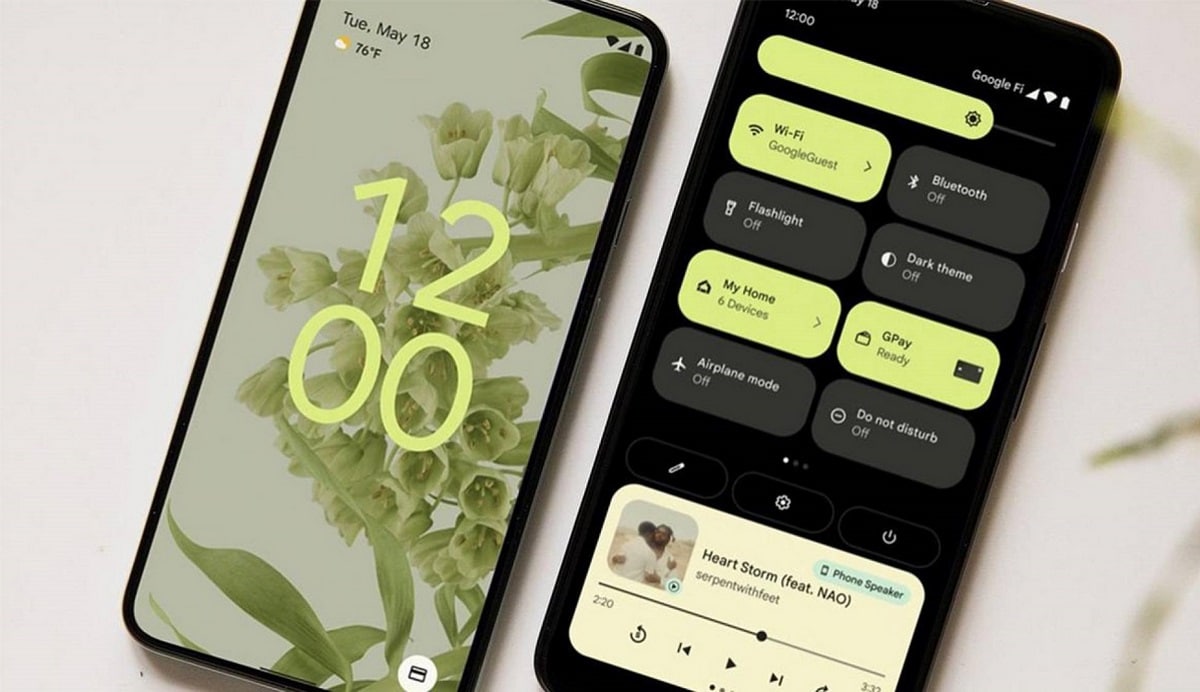
Khi bạn tải xuống ứng dụng WhatsApp và bắt đầu sử dụng nó, nó sẽ cung cấp cho bạn tùy chọn đặt tên, điều mà những người dùng khác sẽ không nhìn thấy khi họ viết thư cho bạn lần đầu tiên, nhưng điều này rất tốt khi bạn tham gia một nhóm WhatsApp chẳng hạn và khi bạn nói chuyện, những người dùng không được bạn lưu trong chương trình làm việc của họ, sẽ có thể biết bạn là ai vì ở đó bạn sẽ thấy tên của mình.
Thay vào đó, khi bạn bắt đầu sử dụng một chiếc điện thoại mới, trong số tất cả các phần mà bạn sẽ phải điền vào, như email của bạn và những người khác, tùy chọn đặt tên của bạn không phải là thứ mà nó cung cấp cho bạn, do đó, bạn sẽ phải tự mình làm điều đó. Nhưng để làm mọi thứ dễ dàng cho bạn, chúng tôi ở đây. Chắc chắn bạn đã không ngừng suy nghĩ về khả năng người dùng khác có thể nhìn thấy tên điện thoại của bạn, như chúng tôi đã chỉ ra, các nhà sản xuất thường đặt kiểu máy hoặc thương hiệu của nó. Nhưng bây giờ bạn biết đấy, đã đến lúc bắt tay vào làm việc và quyết định xem bạn sẽ đặt tên như thế nào, cho dù với tên riêng của bạn, tên của con vật cưng của bạn hay bất cứ thứ gì bạn thích.
Không cần biết thêm gì nữa, dưới đây chúng tôi sẽ cung cấp cho bạn các bước làm theo để bạn có thể dễ dàng thực hiện thay đổi này mà không mất cả buổi chiều để tìm cách đạt được nó.
Vì vậy, bạn có thể thay đổi tên của điện thoại di động Android của mình

Điều đầu tiên bạn nên làm rõ là bạn sẽ không phải lo lắng về lớp tùy chỉnh mà thiết bị đầu cuối của bạn có, vì các bước thực hiện rất đơn giản đến mức không thể nhận thấy được sự thay đổi giữa các lớp.
Trước hết, như mong đợi, bạn sẽ phải đi tới Cài đặt của điện thoại di động và tìm tùy chọn có nội dung Thông tin điện thoại. Khi bạn đã đạt đến điểm này, bạn sẽ thấy rằng bạn rõ ràng có một tùy chọn cho biết Tên thiết bị. Bây giờ, thật đơn giản chỉ cần nhấp vào nút đó và viết tên bạn đã chọn cho thiết bị đầu cuối Android của mình.
Tên Bluetooth của bạn
Bây giờ bạn đã thay đổi tên của điện thoại Android của mình, có thể bạn sẽ muốn tiếp tục tùy chỉnh thiết bị của mình để làm cho nó càng nhiều càng tốt theo ý thích của bạn. Đó là lý do tại sao bây giờ bạn nghĩ rằng nó cũng là một ý tưởng hay Thay đổi tên Bluetooth.
Và điều đó xảy ra với tên điện thoại di động Android của bạn, công cụ này cũng có tên do công ty đặt, cũng thường là thương hiệu hoặc kiểu máy. Ngoài ra, khi bạn muốn sử dụng nó, bạn sẽ dễ dàng tìm thấy thiết bị đầu cuối của mình hơn nếu bạn thấy một cái tên mà bạn nhận ra, thay vì một cái tên chung chung mà bạn có thể nhầm lẫn với người hàng xóm nếu anh ta cũng có cùng điện thoại với bạn.
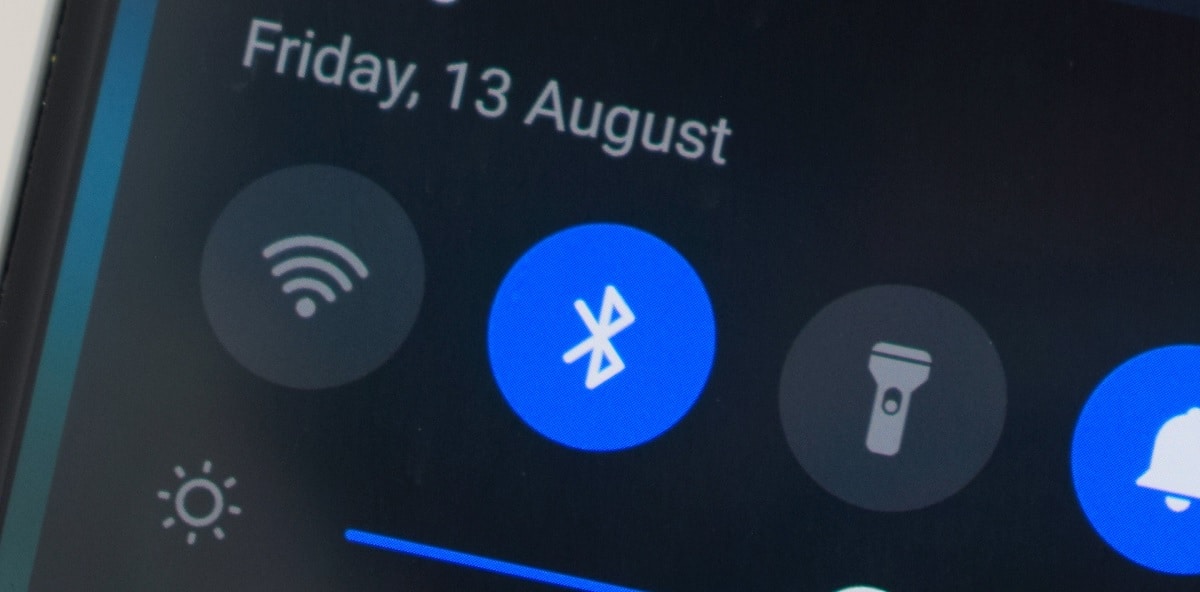
Chưa kể đến những trường hợp bạn có thể ở những nơi có vô số người vây quanh, nơi mà nếu nhiều người đã kích hoạt Bluetooth, họ có thể khiến bạn bối rối. Vì vậy, chúng tôi sẽ tự cứu mình khỏi gặp rắc rối khi gửi một số thông tin đến nhầm điện thoại và chúng tôi sẽ chỉ cho bạn cách mà bạn có thể thay đổi tên Bluetooth của bạn để bạn có thể dễ dàng nhận ra nó bất cứ khi nào bạn định sử dụng nó. Ngoài ra, bạn cũng có thể chỉ cho bạn bè và gia đình cách làm, để họ không phải trải qua những vấn đề tương tự. chúng tôi để lại cho bạn với các bước bên dưới:
- Trước hết, hãy đi tới Cài đặt của điện thoại Android của bạn.
- Bây giờ bạn sẽ phải tìm phần Kết nối, phần này tùy thuộc vào thương hiệu điện thoại của bạn, có thể khác nhau về tên, nhưng nó có thể nhận biết được.
- Bây giờ chọn tùy chọn Bluetooth.
- Khi bạn đã vào bên trong, bạn sẽ phải tìm phần Tên thiết bị và nhấp vào phần này.
- Sau đó, một hộp nhỏ sẽ mở ra, tên hiện tại của thiết bị đầu cuối sẽ ở đâu và bạn có thể chỉnh sửa nó theo ý thích của mình.
- Xác nhận hành động khi nó đã sẵn sàng và bạn sẽ có tên của Bluetooth được cá nhân hóa của mình.
Như bạn có thể đã thấy, các bước cũng rất đơn giản và thay đổi sẽ thực sự hữu ích trong nhiều trường hợp. Điều tốt nhất là bạn có thể thay đổi tên của Bluetooth bao nhiêu lần tùy thích, bạn chỉ cần thực hiện lại các bước sau. Mặc dù với bản cập nhật lên các lớp mới của hệ điều hành, một số thay đổi có thể xảy ra, chẳng hạn như sử dụng các tùy chọn Bluetooth nâng cao. Tất nhiên, những thay đổi sẽ ở mức tối thiểu và bạn sẽ không gặp vấn đề gì khi đạt được mục tiêu của mình.
Bây giờ bạn đã biết các bước bạn phải làm theo để có thể thay đổi tên của điện thoại Android của bạn đối với bất kỳ điều gì bạn yêu thích, chúng tôi mời bạn tạo cho điện thoại thông minh của mình một cảm giác khác biệt.
